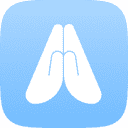word目录生成错乱怎么办
随着科技的发展,电子文档已经成为我们日常工作和学习中不可或缺的一部分。而在编辑电子文档时,尤其是长篇文章或论文中,目录的生成是一个非常重要的步骤。目录能够方便读者查找到文章的内容和结构,提高阅读效率。然而,有时候我们在生成目录的过程中会遇到一些问题,比如目录生成出错,顺序混乱等。那么,如果word目录生成错乱,我们应该如何解决呢?
首先,我们需要弄清楚目录生成错乱的原因。目录错乱通常有以下几个可能的原因:
- 标题格式设置错误:word生成目录是根据文档中的标题来生成的,如果标题样式设置不正确,比如没有使用word自带的标题样式,或者将其他样式设置为标题样式,就容易导致目录生成错误。
- 标题级别设置错误:word生成目录是根据标题的级别来确定其在目录中的位置的,如果标题级别设置错误,比如级别混乱、重复或者未设置级别等,就会导致目录生成混乱。
- 文档内容修改后未更新目录:word中的目录是可以自动更新的,但是当我们在编辑文档内容时,如果没有及时更新目录,会导致目录与文档内容不一致,从而出现错乱现象。
了解了目录生成错乱的可能原因后,接下来我们就可以采取相应的措施来解决问题了。下面是一些解决方法:
- 检查标题样式设置:打开文档,点击目录标签上的“目录”按钮,在弹出的菜单中选择“自定义目录”,在“样式”选项中检查标题样式是否正确设置为word自带的标题样式,如果不正确,可以通过选择正确的标题样式来修复。
- 检查标题级别设置:在文档中,选择一个标题,点击“开始”选项卡上的“段落”组中的“多级列表”按钮,在弹出的菜单中选择“定义新的多级列表”,在“级别”选项中检查标题级别设置是否正确。如果发现设置错误,可以通过选择正确的级别来修复。
- 更新目录:在编辑完文档内容后,点击目录上的右键,选择“更新字段”,然后选择“更新全文”,即可手动更新目录。此外,我们还可以在word的选项中将自动更新目录的功能打开,这样在修改文档内容后,目录会自动更新。
通过上述方法,我们通常可以解决word目录生成错乱的问题。然而,在一些特殊情况下,比如文档结构非常复杂或者目录生成错误非常严重,可能需要手动调整目录。手动调整目录的方法是选择目录中错误的条目,点击鼠标右键,选择“取消目录项”或者“更新页码”,来手动修复目录生成错误。
总结起来,当我们在生成word目录时出现错乱问题时,应该首先检查标题样式和级别设置,确保它们正确无误;然后,及时更新目录,确保目录与文档内容一致;如果问题较为复杂,可以手动调整目录来修复错误。掌握这些方法,相信大家可以轻松解决word目录生成错乱的问题,提高编辑文档的效率。